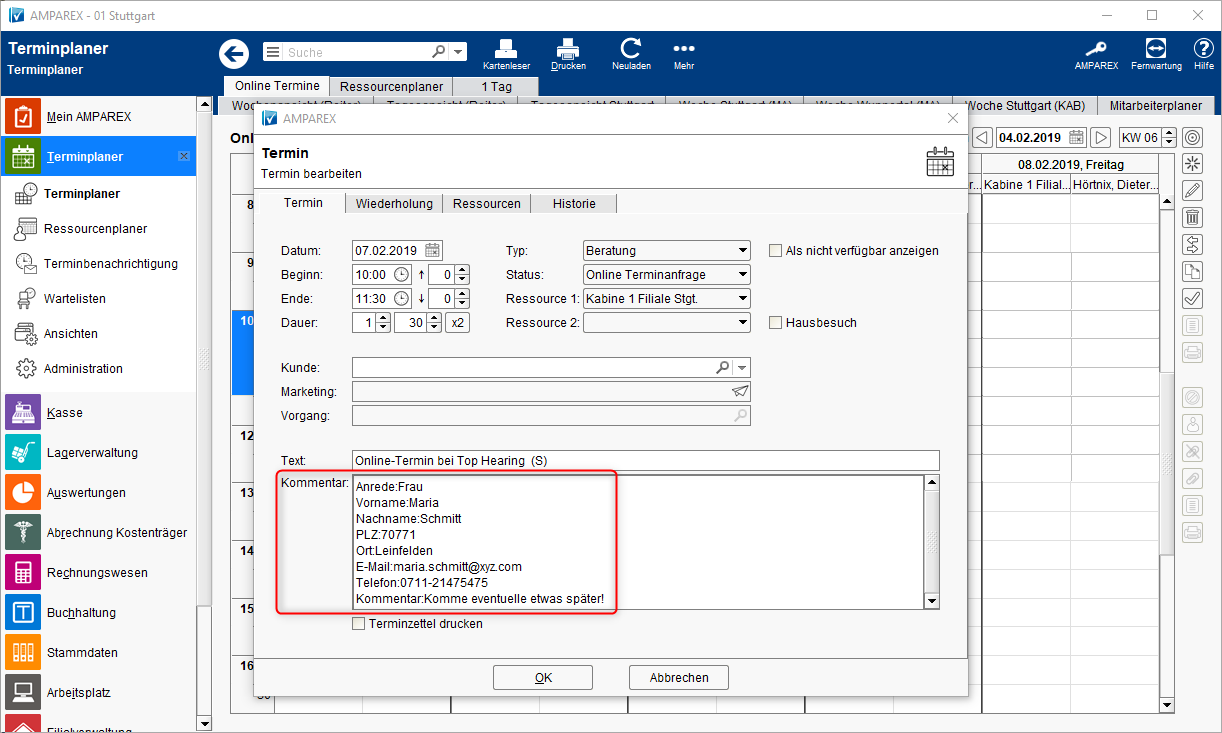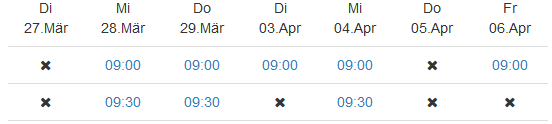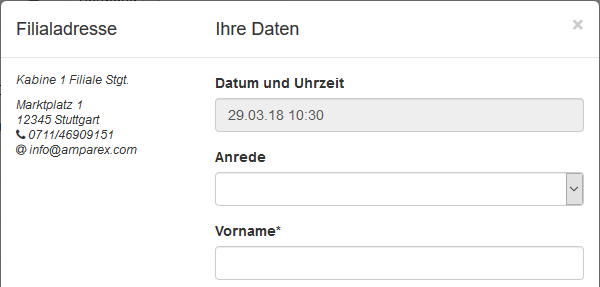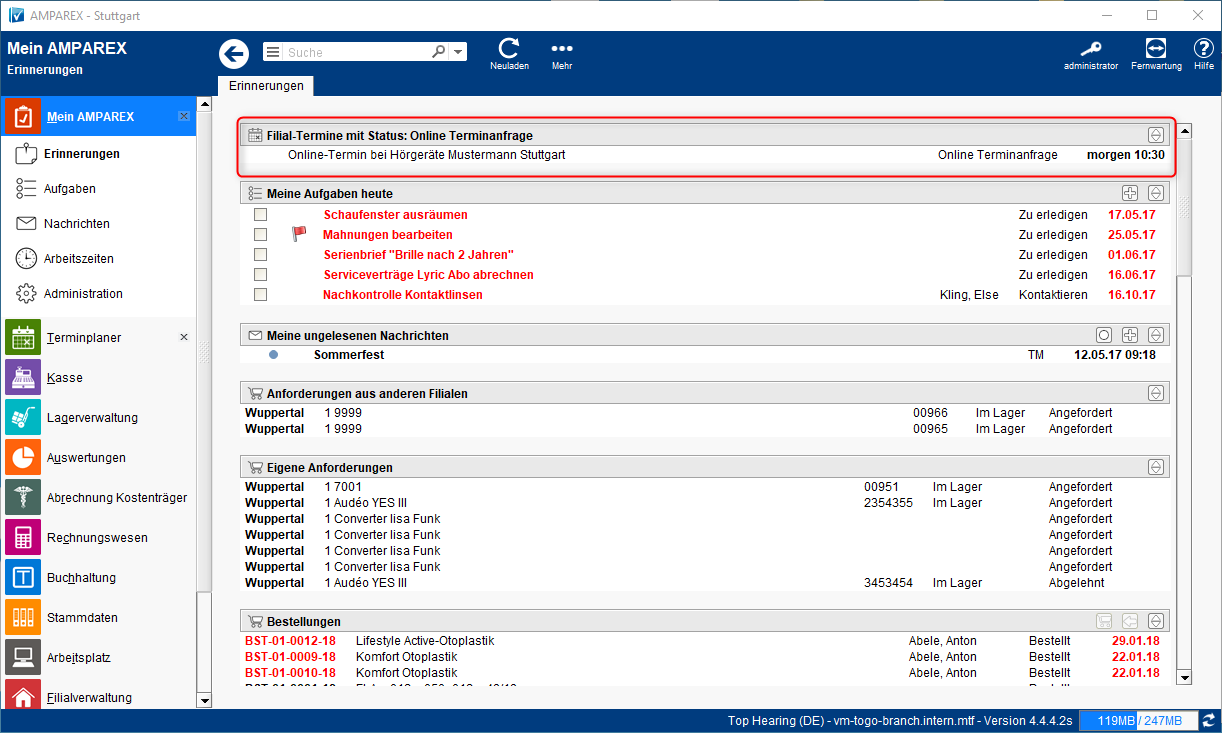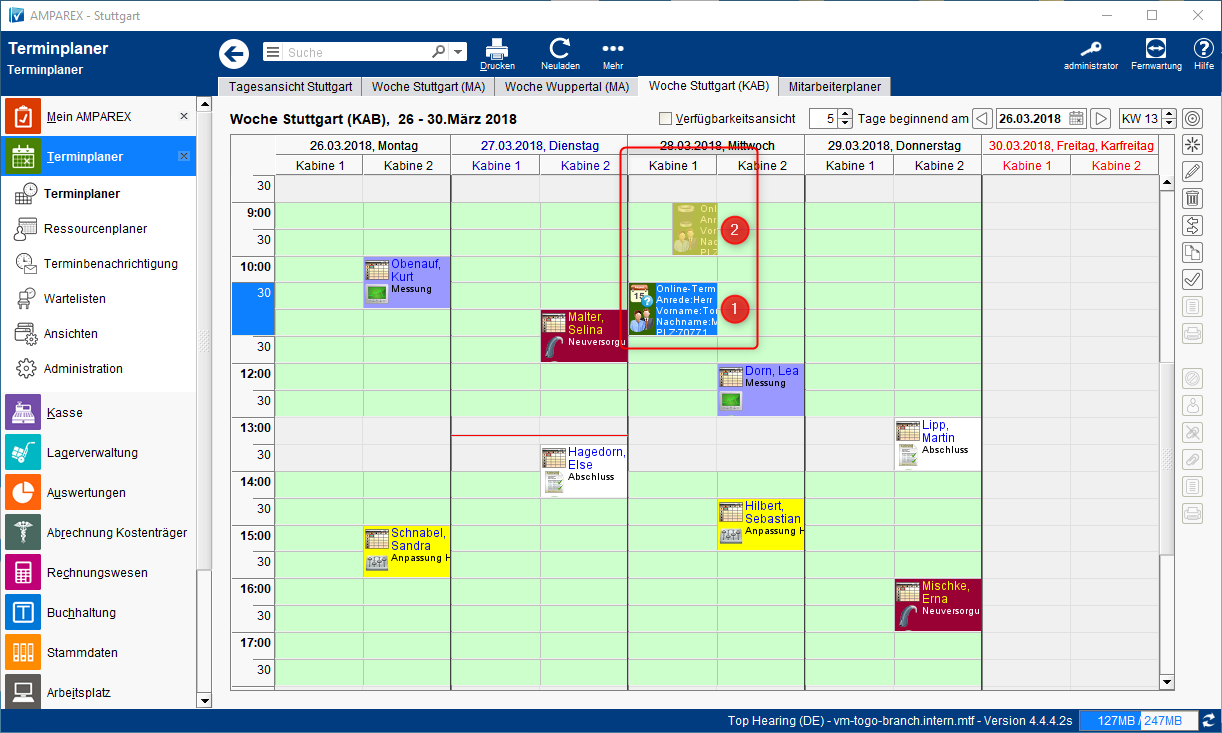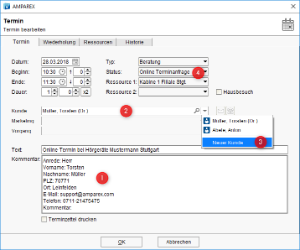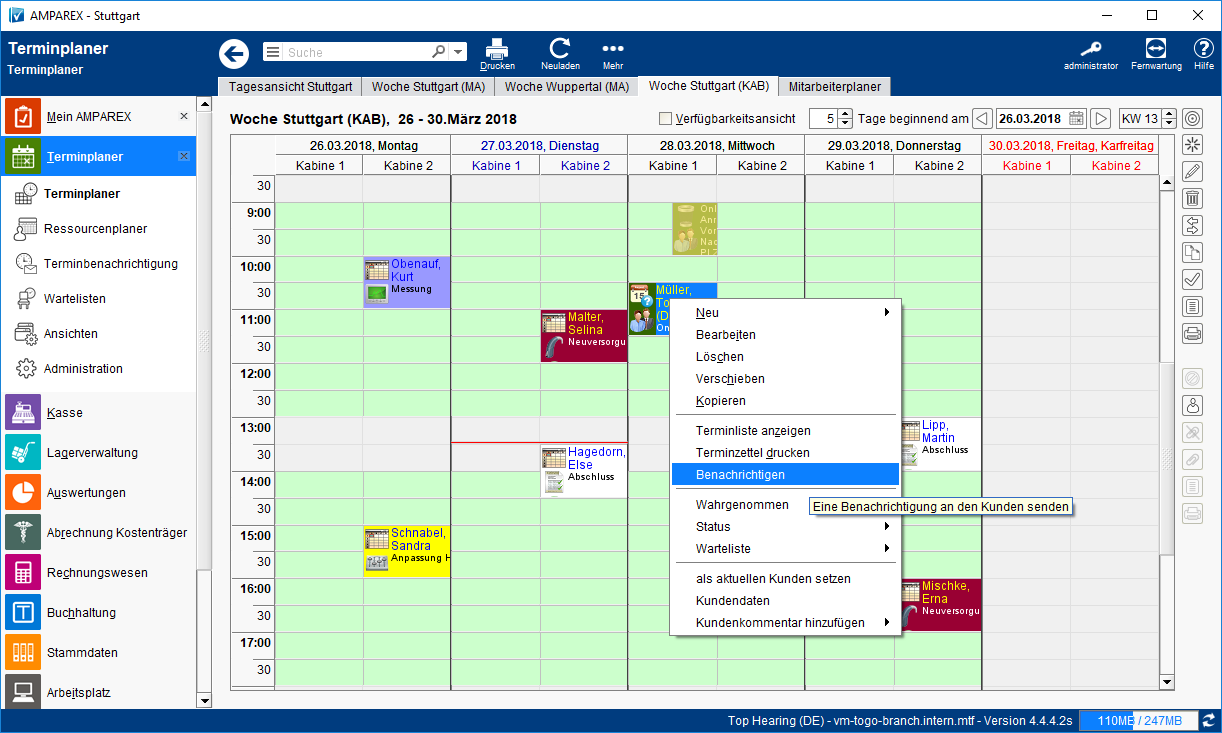Übersicht
ENDKUNDE
Grundsätzlich werden alle Eingabefelder zum Buchen eines Online-Termins an AMPAREX übergeben. D. h. diese Felder tauchen im Kommentarfeld des Termins im AMPAREX Terminplaner auf.
Um einen Termin Online zu buchen, geht der Endkunde wie folgt vor:
| Beschreibung | ||||||
|---|---|---|---|---|---|---|
| (01) Termin buchen |
| |||||
| (02) Terminbestätigung | Wurde der buchbare Termin erfolgreich angelegt, erhält der Endkunde eine Bestätigungsemail an die |
vom Endkunden im Buchungsdialog hinterlegte E-Mailadresse. Zusätzlich enthält die E-Mail den Termin im 'iCal'-Format, so dass der Kunde diesen Termin in seinen privaten Terminkalender |
eintragen kann. Hierfür wird die Dokumentvorlage 'Terminanhang' an der Kontaktvorlage 'Bestätigung Terminanfrage' eingefügt und mit der Bestätigungsmail mitgeschickt. |
LEISTUNGSERBRINGER (Therapeut, Akustiker oder Optiker)
Danach geht es in ihrem AMPAREX wie folgt weiter:
| Beschreibung | |
|---|---|
| ( |
| 01) Mein AMPAREX | Die Terminanfrage/ -buchung erscheint direkt in |
Ihrem AMPAREX unter |
'Mein AMPAREX |
' in den Erinnerungen. |
Die Ansicht wird alle 2 Minuten aktualisiert, sodass Sie gleich den Hinweis erhalten, wenn ein Endkunde einen Online Termin gebucht hat. |
| ( |
| 02) AMPAREX Terminplaner | Im AMPAREX Terminplaner erscheinen nun folgende Einträge:
|
|
|
|
|
|
|
|
|
|
|
|
|
|
|
|
|
|
|
|
|
|
|
|
|
Grundsätzlich werden alle Eingabefelder zum Buchen eines Termins an AMPAREX übergeben. D. h. diese Felder tauchen im Kommentarfeld des Termins im AMPAREX Terminplaner auf.
Siehe auch ...
| Anzeige untergeordneter Seiten | ||
|---|---|---|
|